3ds Max是一款三维建模和渲染软件,可以创造宏伟的游戏世界,布置精彩绝伦的场景以实现设计可视化,并打造身临其境的虚拟现实 (VR) …在广告、影视、工业设计、建筑设计、多媒体制作、游戏、辅助教学以及工程可视化等领域具有广泛的应用。
安装步骤
1第一 步:下载安装包并解压
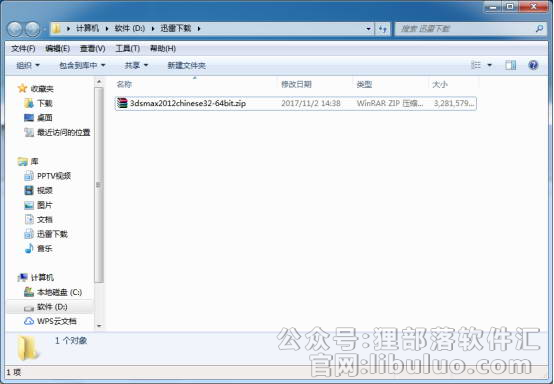
(图一)
下载完3dmax2012中文版64位 / 32位压缩包之后,解压就行了。 如图一。
2第二 步:打开3dmax2012安装程序
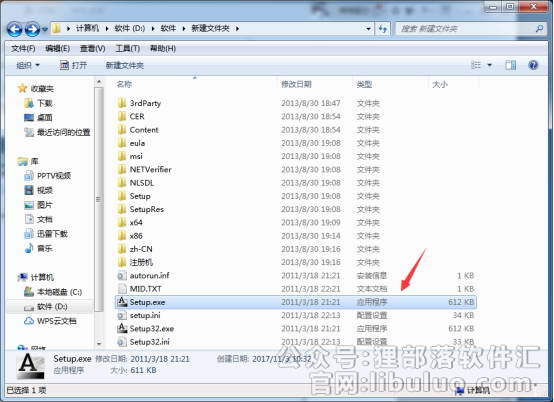
(图二)
解压之后找到3dsmax2012的安装文件,3dsmax2012中文版的安装文件是setup.exe,下面还有个setup32.exe的文件,这个文件不知道干嘛的,小编没试过,反正选择第一个就行了。 如图二。
3第三 步:进入安装程序,点击安装

(图三)
运行3dsmax2012的安装文件就开始进入3dsmax2012中文版的安装,点击安装就行了。 如图三。
4第四 步:同意3dmax2012的安装协议
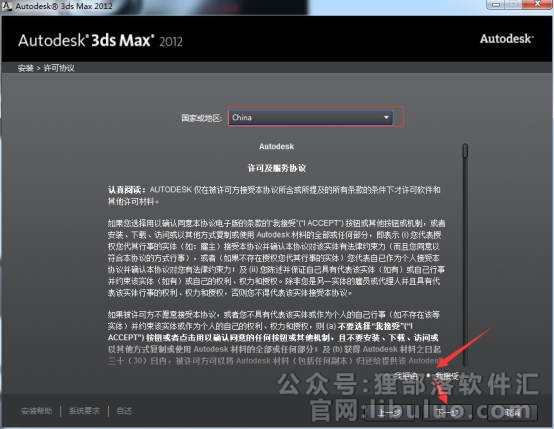
(图四)
下面进入Autodesk 3dsmax的安装许可协议,协议实在太长了,没时间看了,直接点我接受。 如图四。
5第五 步:输入3dmax2012序列号和密钥
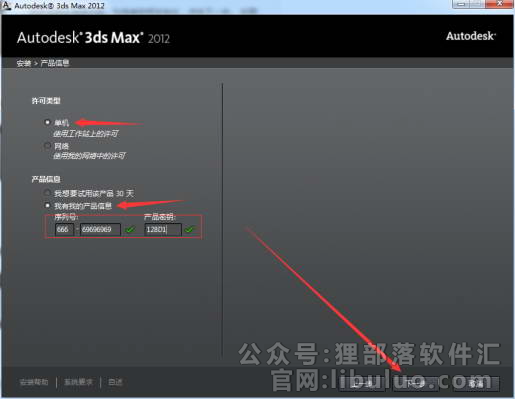
(图五)
这个时候就需要输入序列号和密钥了,(序列号:666-69696969,密钥:128D1),把这一组序列号输入进去。 如图五。
6第六 步:选择3dmax2012安装路径
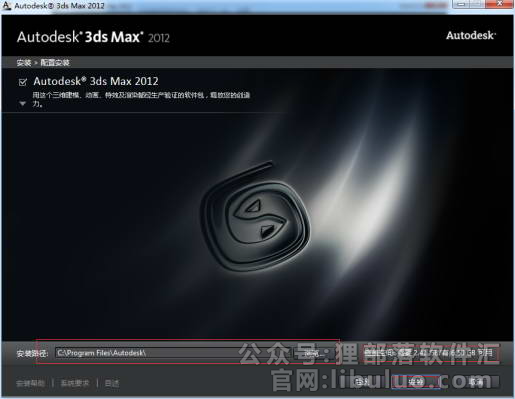
(图六)
选择3dsmax2012中文版的安装路径,默认安装的实在c盘,那个磁盘够用就放那个盘。 如图六。
7第七 步:安装中
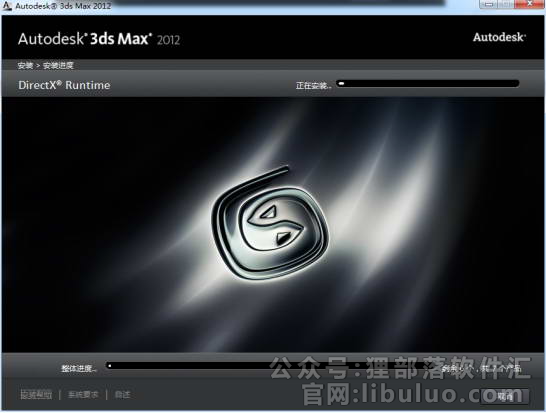
(图七)
等待几分钟就安装完成了。 如图七。
8第八 步:安装完成
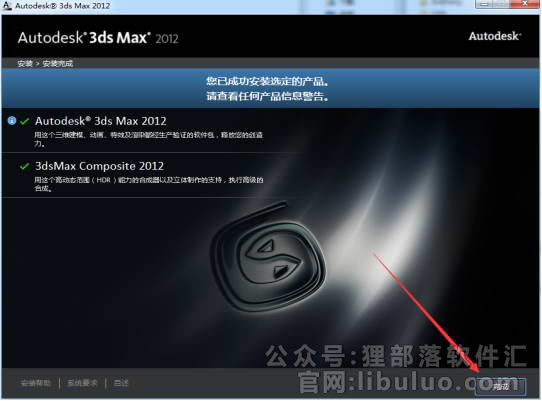
(图八)
3dmax2012安装完成之后点完成就行了。 如图八。
9第九 步:打开3dmax2012

(图九)
安装完成之后3dsmax2012会在桌面自动生成快捷图标,打开3smax2012。 如图九。
10第十 步:点击激活
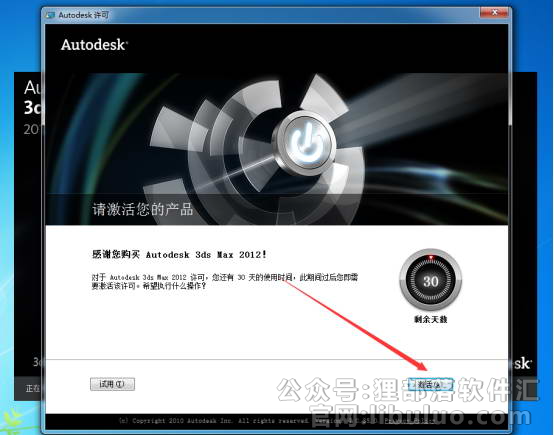
1第一 步:下载安装包并解压
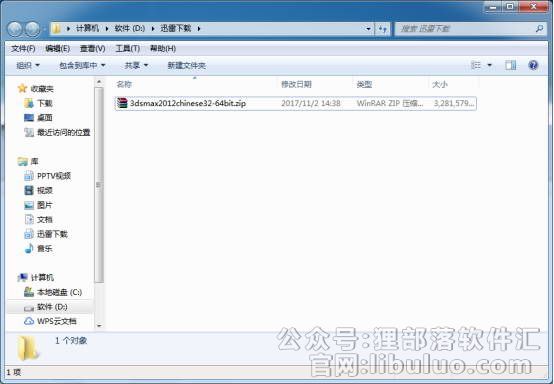
(图一)
下载完3dmax2012中文版64位 / 32位压缩包之后,解压就行了。 如图一。
2第二 步:打开3dmax2012安装程序
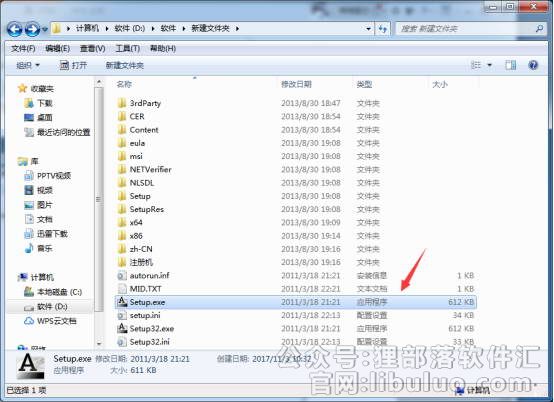
(图二)
解压之后找到3dsmax2012的安装文件,3dsmax2012中文版的安装文件是setup.exe,下面还有个setup32.exe的文件,这个文件不知道干嘛的,小编没试过,反正选择第一个就行了。 如图二。
3第三 步:进入安装程序,点击安装
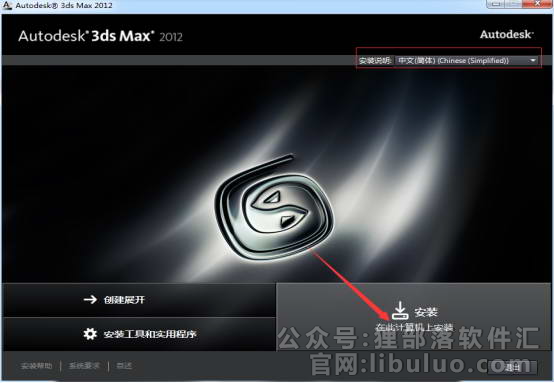
(图三)
运行3dsmax2012的安装文件就开始进入3dsmax2012中文版的安装,点击安装就行了。 如图三。
4第四 步:同意3dmax2012的安装协议
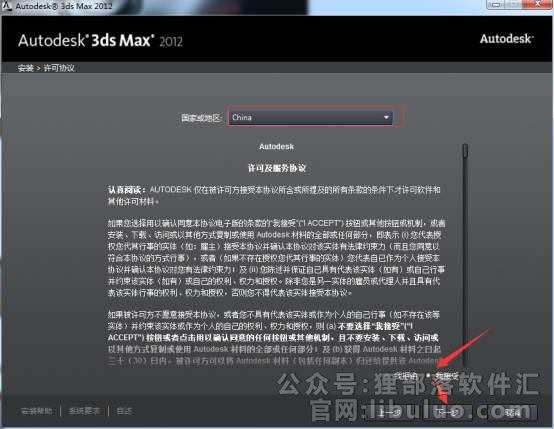
(图四)
下面进入Autodesk 3dsmax的安装许可协议,协议实在太长了,没时间看了,直接点我接受。 如图四。
5第五 步:输入3dmax2012序列号和密钥
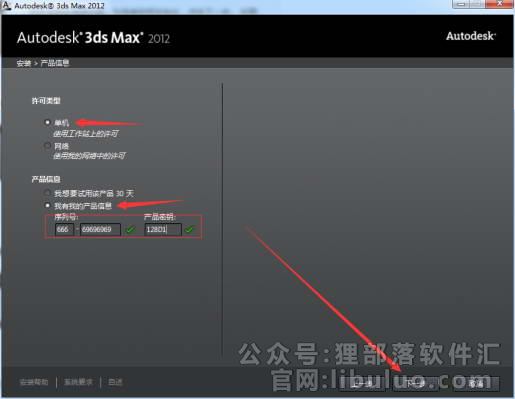
(图五)
这个时候就需要输入序列号和密钥了,(序列号:666-69696969,密钥:128D1),把这一组序列号输入进去。 如图五。
6第六 步:选择3dmax2012安装路径
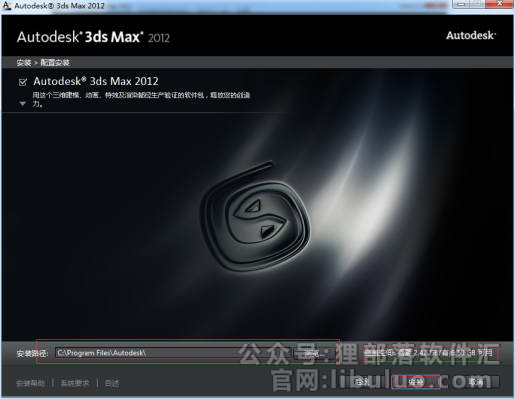
(图六)
选择3dsmax2012中文版的安装路径,默认安装的实在c盘,那个磁盘够用就放那个盘。 如图六。
7第七 步:安装中
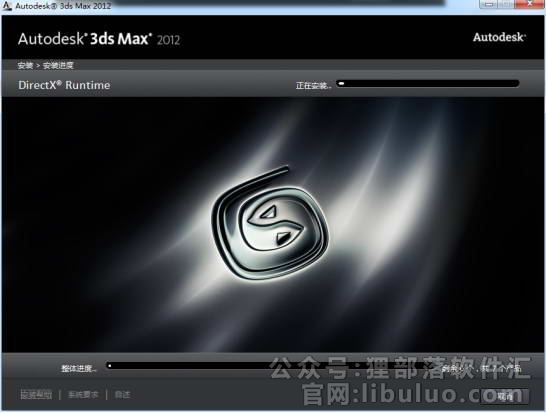
(图七)
等待几分钟就安装完成了。 如图七。
8第八 步:安装完成

(图八)
3dmax2012安装完成之后点完成就行了。 如图八。
9第九 步:打开3dmax2012

(图九)
安装完成之后3dsmax2012会在桌面自动生成快捷图标,打开3smax2012。 如图九。
10第十 步:点击激活
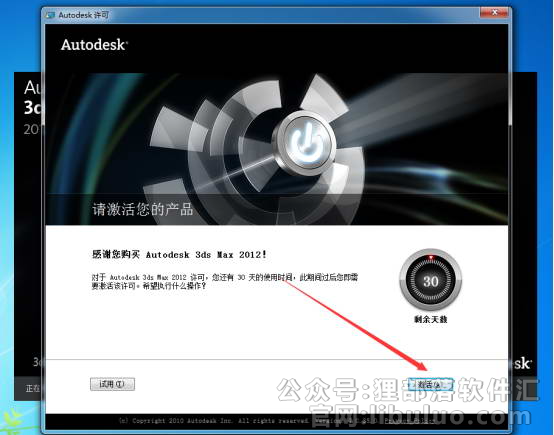
(图十)
打开之后会提示我们需要激活,点击激活即可。 如图十。
11第一十一 步:点击继续
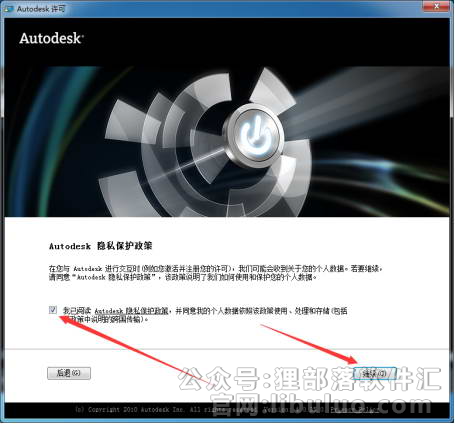
(图一十一)
这个是Autodesk公司对用户的隐私保护政策,点勾继续。 如图一十一。
12第一十二 步:点击关闭
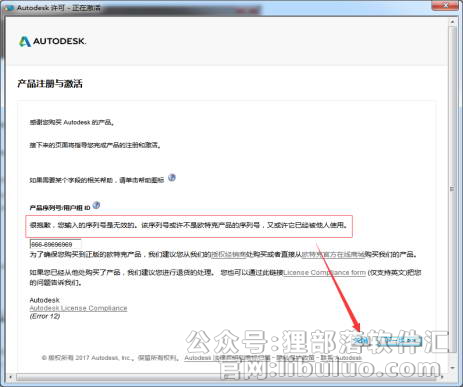
(图一十二)
这个时候会提示你输入的序列号无效或者被他人使用过了,这个时候不要点下一步了,直接点关闭。 如图一十二。
13第一十三 步:再点击激活
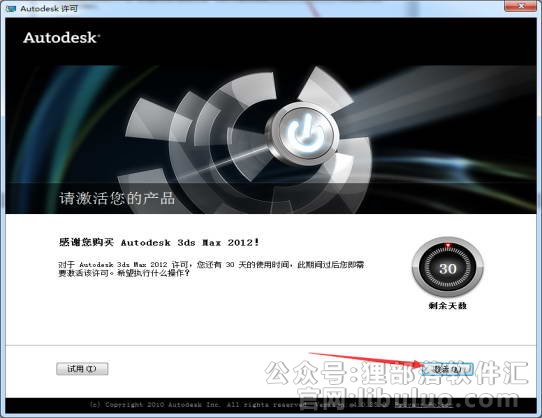
(图一十三)
关闭之后又弹出这个激活窗口,在点击激活。 如图一十三。
14第一十四 步:点击继续
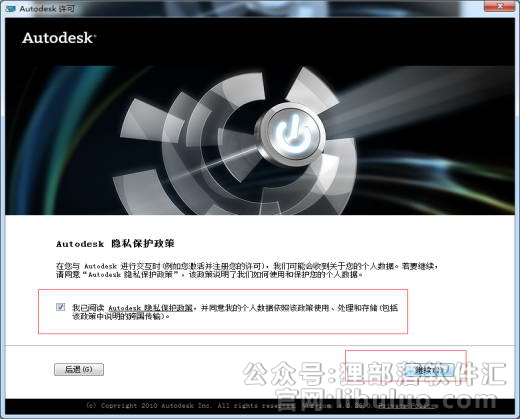
(图一十四)
这个还是一样,点勾继续下一步。 如图一十四。
15第一十五 步:进入激活界面
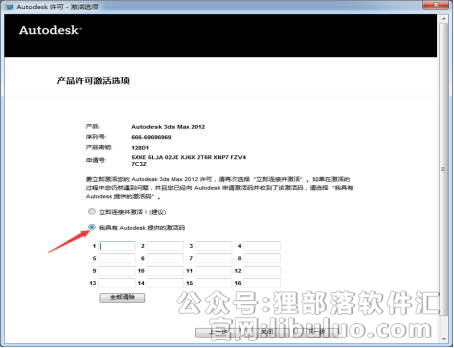
(图一十五)
这次我们就进入到产品许可激活选项这里了,选择第二个。 如图一十五。
16第一十六 步:找到注册机
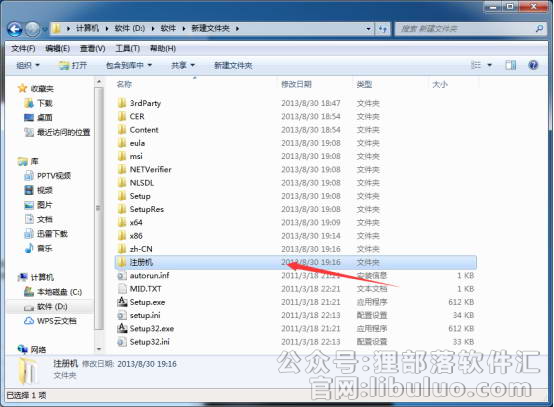
(图一十六)
然后再刚才的文件夹中找到注册机这个文件夹。 如图一十六。
17第一十七 步:右击管理员运行注册机
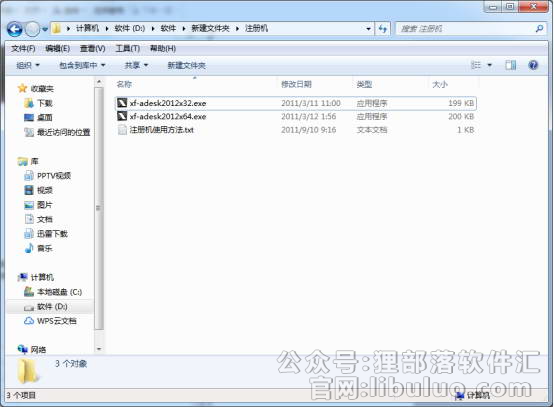
(图一十七)
里面有两个注册机可以选择,自己电脑系统是64位就选64位,32位就选32位,Vista和windows 7系统最好管理员权限运行。 如图一十七。
18第一十八 步:打开3dmax2012注册机
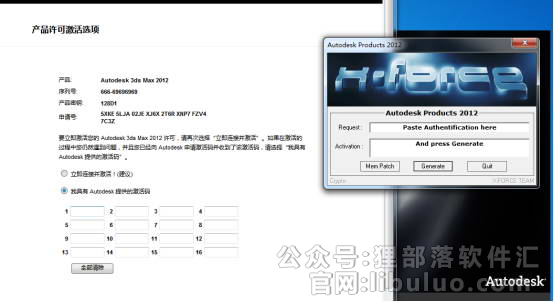
(图一十八)
打开注册机3dsmax2012注册机。 如图一十八。
19第一十九 步:按照步骤来
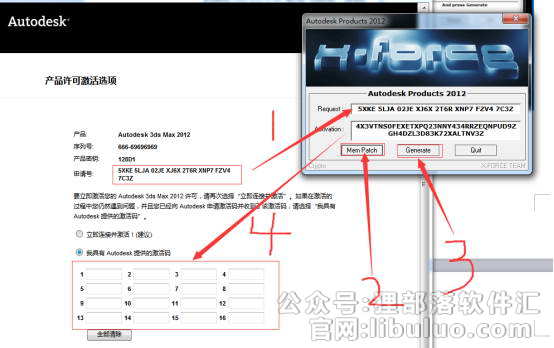
(图一十九)
按照图中的步骤,第一步把申请号粘贴进去,第二步点击mem patch生成路径,会弹出一个窗口确定就行,第三步就是点中间那个选项生成激活码,第四步把激活码粘贴到3dsmax激活界面里面去。 如图一十九。
20第二十 步:激活成功
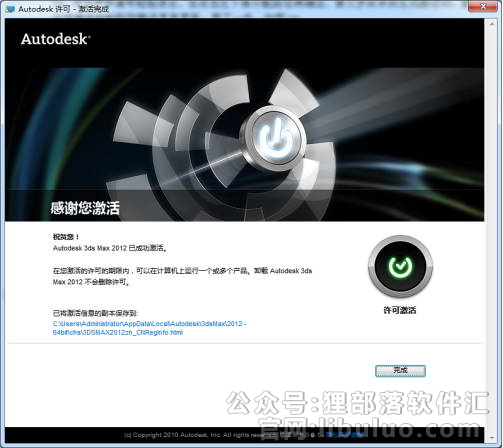
(图二十)
点击确定之后就会出现激活成功界面。 如图二十。
21第二十一 步:3dmax2012界面

(图二十一)
3dsmax2012中文版打开界面。 如图二十一。
(图十)
打开之后会提示我们需要激活,点击激活即可。 如图十。
11第一十一 步:点击继续
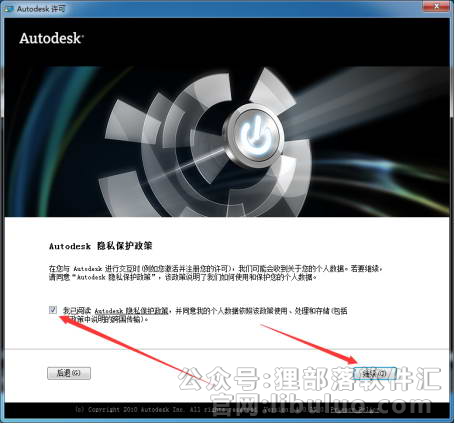
(图一十一)
这个是Autodesk公司对用户的隐私保护政策,点勾继续。 如图一十一。
12第一十二 步:点击关闭
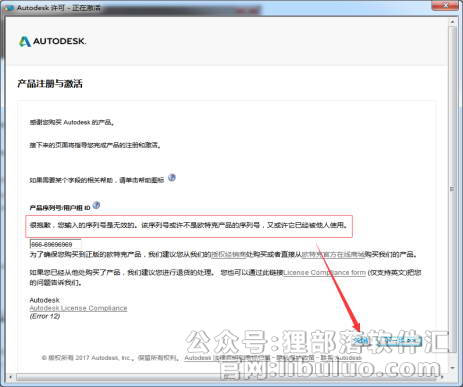
(图一十二)
这个时候会提示你输入的序列号无效或者被他人使用过了,这个时候不要点下一步了,直接点关闭。 如图一十二。
13第一十三 步:再点击激活
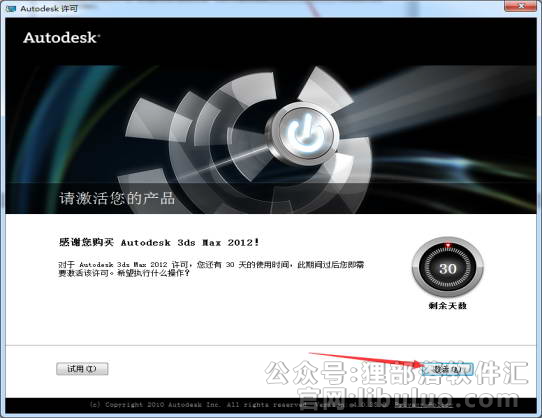
(图一十三)
关闭之后又弹出这个激活窗口,在点击激活。 如图一十三。
14第一十四 步:点击继续
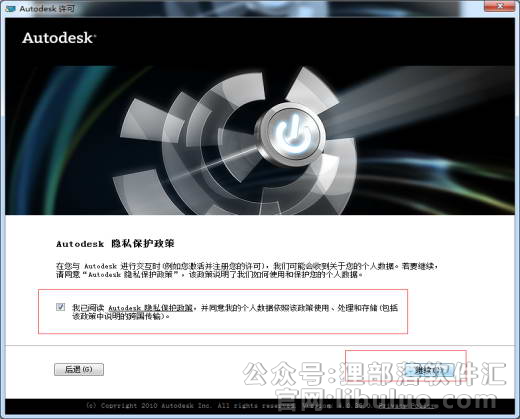
(图一十四)
这个还是一样,点勾继续下一步。 如图一十四。
15第一十五 步:进入激活界面
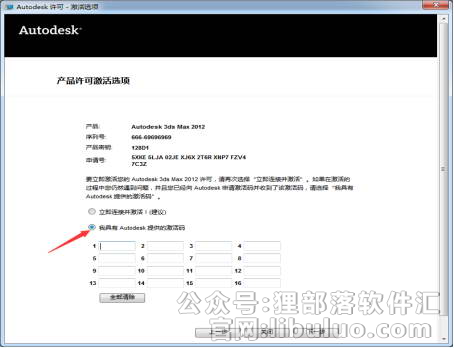
(图一十五)
这次我们就进入到产品许可激活选项这里了,选择第二个。 如图一十五。
16第一十六 步:找到注册机
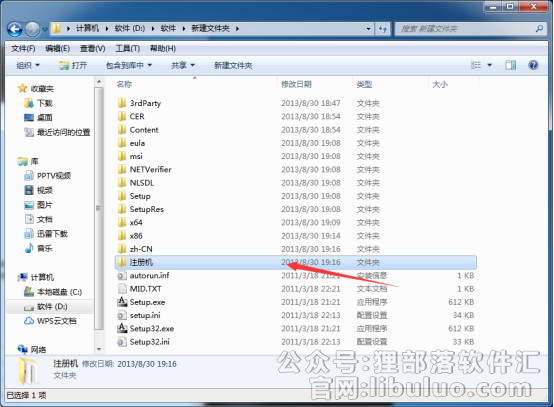
(图一十六)
然后再刚才的文件夹中找到注册机这个文件夹。 如图一十六。
17第一十七 步:右击管理员运行注册机
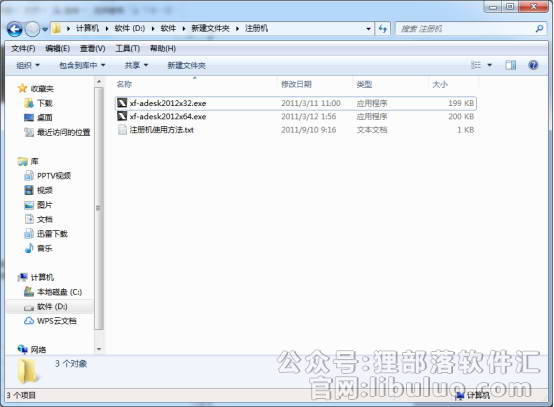
(图一十七)
里面有两个注册机可以选择,自己电脑系统是64位就选64位,32位就选32位,Vista和windows 7系统最好管理员权限运行。 如图一十七。
18第一十八 步:打开3dmax2012注册机
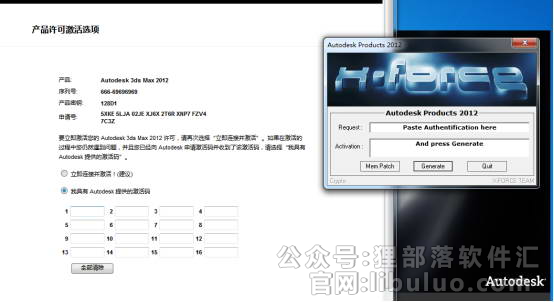
(图一十八)
打开注册机3dsmax2012注册机。 如图一十八。
19第一十九 步:按照步骤来
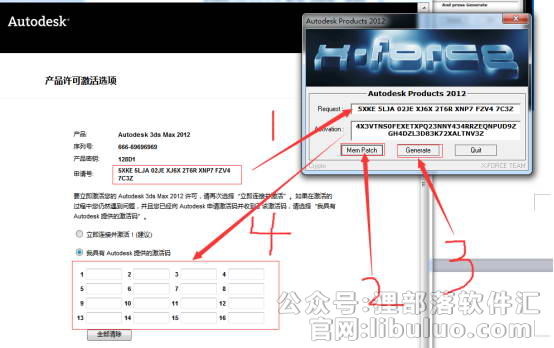
(图一十九)
按照图中的步骤,第一步把申请号粘贴进去,第二步点击mem patch生成路径,会弹出一个窗口确定就行,第三步就是点中间那个选项生成激活码,第四步把激活码粘贴到3dsmax激活界面里面去。 如图一十九。
20第二十 步:激活成功
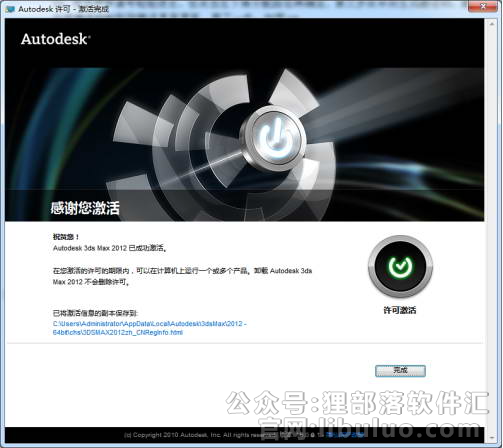
(图二十)
点击确定之后就会出现激活成功界面。 如图二十。
21第二十一 步:3dmax2012界面

(图二十一)
3dsmax2012中文版打开界面。 如图二十一。


评论(0)